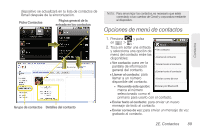Samsung SPH-M920 User Manual (user Manual) (ver.f6) (Spanish) - Page 107
Envío de contactos, Asignación de una foto a una entrada
 |
View all Samsung SPH-M920 manuals
Add to My Manuals
Save this manual to your list of manuals |
Page 107 highlights
Contactos Envío de contactos 1. Presiona en . y pulsa 2. Pulsa en una entrada para abrir su página de información general 3. Presiona y pulsa en Compartir para enviar la información de la entrada actual en los contactos a un destinatario externo mediante: Ⅲ Bluetooth: para transmitir el contacto a otro dispositivo compatible con Bluetooth. Ⅲ Correo electrónico: para adjuntar la tarjeta de contacto a un nuevo correo electrónico (Exchange o Internet) saliente. Ⅲ Gmail: para adjuntar la tarjeta de contacto a un nuevo mensaje de correo electrónico Gmail. p.m. Alicia Llamar al celular Llamar al hogar Correo electrónico per... Ver dirección principal Editar contacto Compartir Opciones Suprimir contacto Compartir un contacto a través de Bluetooth Correo electrónico Gmail Asignación de una foto a una entrada Asigna una foto para que se muestre cada vez que te llame un contacto determinado. Asignación de una foto mediante el dispositivo: 1. Desde la pantalla de información general del contacto, presiona y pulsa en Editar contacto. 2. Pulsa en el icono de imagen o en la imagen actual (área superior izquierda). 3. Pulsa en una imagen para seleccionarla. 4. Toca y arrastra en los lados del recuadro delimitador amarillo para comenzar a recortar el área deseada y después pulsa en Guardar para asignar la foto seleccionada. 5. Pulsa en Finalizado. Ⅲ Si una imagen ya estaba asignada, pulsa en Usar esta foto, Eliminar icono o Cambiar icono. 2E. Contactos 93